Nvvsvc.exe প্রক্রিয়াটির সাথে বেশ কয়েকটি ত্রুটি দেখা দিয়েছে। কিছু ব্যবহারকারী একটি নতুন এনভিআইডিআইএ ড্রাইভার আপডেট করার পরে ত্রুটিটি লক্ষ্য করেছেন, আবার কিছু লোক হঠাৎ করে ব্যর্থ উইন্ডোজ আপডেটের পরে এসেছিলেন।
Nvvsvc.exe এর সাথে দেখা একটি ত্রুটির মধ্যে একটি বার্তা রয়েছে যা 'প্রোগ্রাম: সি: উইন্ডোজ system32 nvvsvs.exe' বলে থাকে saying এই অ্যাপ্লিকেশনটি রানটাইমটিকে অস্বাভাবিক উপায়ে বন্ধ করার জন্য অনুরোধ করেছে। আরও তথ্যের জন্য দয়া করে অ্যাপ্লিকেশনটির সহায়তা দলের সাথে যোগাযোগ করুন। ' বুটআপ চলাকালীন, তাই লগইন প্রতিরোধ। কিছু অন্যান্য ত্রুটিগুলির মধ্যে রয়েছে নিরাপদ মোডে বুট করতে অক্ষমতা এবং তারপরে মৃত্যুর অবিচ্ছিন্ন স্ক্রিন।
এই ত্রুটির প্রধান কারণগুলি আসার কারণ হ'ল একটি ত্রুটিযুক্ত এনভিআইডিআইএ ড্রাইভার আপডেট, সি ++ রানটাইম লাইব্রেরি বা এনভিআইডিআইএ গ্রাফিক্স ড্রাইভার ইনস্টল করার সময় একটি ব্যর্থ উইন্ডোজ আপডেট এবং অবশেষে দূষিত রেজিস্ট্রি ফাইলগুলি। এই নিবন্ধে, আমরা আপনাকে nvvsvc.exe এর সাথে দেখা সমস্ত ত্রুটিগুলি কীভাবে সমাধান করবেন তা দেখাব। যদি পূর্ববর্তীটি কাজ না করে তবে পরবর্তী পদ্ধতিটি চেষ্টা করে দেখুন
এনভিভিএসভিসি.এক্সই এনভিআইডিআইএ ড্রাইভার হেল্পার সার্ভিস বা এনভিআইডিআইএ ডিসপ্লে ড্রাইভার সার্ভিসের সাথে যুক্ত একটি প্রক্রিয়া। এনভিআইডিআইএ কন্ট্রোল প্যানেলও এই প্রক্রিয়াটির উপর নির্ভর করে এবং এটি বন্ধ করা এনভিআইডিআইএ কন্ট্রোল প্যানেলটিকে কন্ট্রোল প্যানেল এবং ডেস্কটপ কনটেক্সট মেনু উভয়ই দেখানো থেকে বিরত রাখে।
পদ্ধতি 1: এনভিআইডিএ ড্রাইভারগুলি পুনরায় ইনস্টল করুন
একবার আপনি যখন আপনার সর্বশেষতম ইনস্টলেশনটির সাথে কোনও সমস্যা আছে তা বুঝতে শুরু করলেন আপনার এনভিআইডিআইএ ড্রাইভারদের শেষ কার্যকারী সংস্করণে রোলব্যাক করা উচিত। এনভিআইডিআইএ ড্রাইভারদের কীভাবে পুনরায় ইনস্টল করবেন তা এখানে।
- আপনার পিসির জন্য আপনার এনভিআইডিআইএ ড্রাইভারের শেষ কার্যকারী সংস্করণটি ডাউনলোড করুন এখানে । এর অধীনে আপনার গ্রাফিক্স কার্ড ড্রাইভারগুলির সন্ধান করুন বিকল্প 1: ম্যানুয়ালি ড্রাইভারগুলি সন্ধান করুন । আপনাকে আপনার গ্রাফিক্স কার্ডের ধরণ, ওএস এবং অন্যান্য প্রয়োজনীয় তথ্য সরবরাহ করতে হবে এবং তারপরে ক্লিক করুন অনুসন্ধান করুন আপনাকে ড্রাইভারের একটি তালিকা এবং তাদের সংস্করণ সরবরাহ করা হবে, আপনার রোলব্যাকের জন্য সবচেয়ে উপযুক্ত সংস্করণ চয়ন করুন এবং এটি ডাউনলোড করুন।
- ব্যবহার করে বিদ্যমান এবং পূর্ববর্তী সমস্ত এনভিআইডিএ গ্রাফিক্স ড্রাইভার এবং সম্পর্কিত সফ্টওয়্যার সরান ড্রাইভার আনইনস্টল ইউটিলিটি প্রদর্শন করুন (ডিডিইউ)। এটিতে এই ক্রিয়াটি সম্পাদন করার পরামর্শ দেওয়া হচ্ছে নিরাপদ ভাবে ।

- আপনি প্রথম ধাপ থেকে ডাউনলোড করেছেন ড্রাইভারগুলি ইনস্টল করুন। এক্সিকিউটেবল চালু করে এবং এটি ইনস্টল করার সময় নির্বাচন করুন কাস্টম (উন্নত) এবং নির্বাচন করুন একটি পরিষ্কার ইনস্টলেশন সঞ্চালন । এটি পূর্ববর্তী ইনস্টলেশনগুলি আরও মুছবে এবং তারপরে সর্বশেষতম ওয়ার্কিং সংস্করণ ইনস্টল করবে।
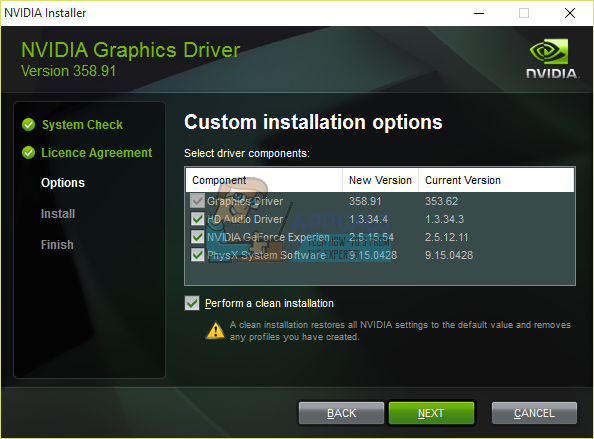
- ইনস্টলেশনটি সম্পূর্ণ করতে আপনার পিসি পুনরায় চালু করুন এবং দেখুন যে সমস্ত এনভিভিএসভিসি.এক্স সম্পর্কিত সম্পর্কিত ত্রুটি বন্ধ হয়েছে কিনা।
পদ্ধতি 2: একটি সিস্টেম পুনরুদ্ধার সম্পাদন করুন
আপনি যদি আপনার উইন্ডোজ ডেস্কটপ অ্যাক্সেস করতে না পারেন, একটি সিস্টেম পুনরুদ্ধার সম্পাদন আপনাকে উইন্ডোজের সর্বশেষ জ্ঞাত সংস্করণে ফিরিয়ে নিয়ে যায়। এই গাইডটিতে, আমরা ধরে নিয়েছি যে আপনি অন্য ব্যবহারকারীরা যেমন অভিযোগ করেছেন তেমন নিরাপদ মোডেও অ্যাক্সেস করতে পারবেন না। যদি আপনি পারেন তবে আপনি প্রাথমিক পদক্ষেপগুলি এড়িয়ে যেতে পারেন এবং একটি সিস্টেম পুনরুদ্ধার করতে পারেন।
- একটি USB পুনরুদ্ধার ড্রাইভ বা সিস্টেম মেরামত ডিস্ক তৈরি করুন এবং এটি দিয়ে আপনার সিস্টেম বুট করুন। উইন্ডোজ 7 এর জন্য, আপনি নেভিগেট করে সিস্টেম মেরামত ডিস্ক তৈরি করতে পারেন শুরু> কন্ট্রোল প্যানেল> সিস্টেম ও রক্ষণাবেক্ষণ> ব্যাকআপ এবং পুনরুদ্ধার করুন> একটি সিস্টেম মেরামত ডিস্ক তৈরি করুন । উইন্ডোজ 8 বা আরও নতুনতে অনুসরণ করুন এই কীভাবে পুনরুদ্ধারে অ্যাক্সেস করবেন সে সম্পর্কে গাইড (পদ্ধতি # 3)।
- আপনার পিসিটি ইউএসবি দিয়ে বুট করুন এবং নির্বাচন করুন সিস্টেম পুনরুদ্ধার । পুনরুদ্ধার প্রম্পটগুলি অনুসরণ করুন এবং নিশ্চিত করুন যে আপনি পুনরায় পুনরুদ্ধার করার জন্য একটি যুক্তিসঙ্গত তারিখটি নির্বাচন করেছেন।
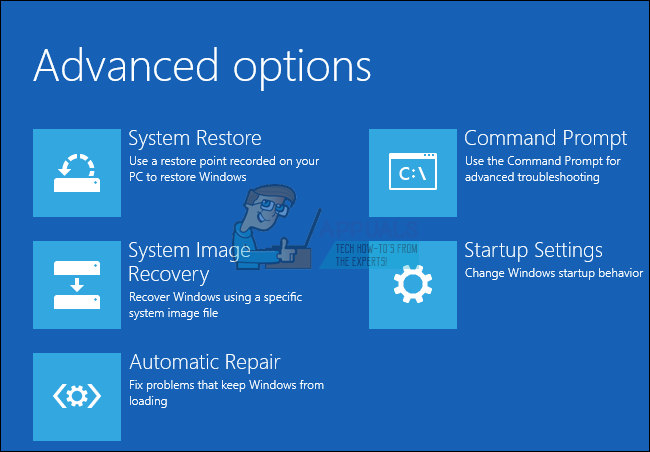
- পুনরুদ্ধার করার পরে আপনার পিসি পুনরায় চালু করুন এবং আপনার সমস্যার সমাধান হয়েছে কিনা তা পরীক্ষা করুন। যদি এটি কাজ না করে, তবে পরবর্তী পদ্ধতিতে যান।
দ্রষ্টব্য: যেহেতু উইন্ডোজ 10 এর আরও বিকল্প রয়েছে, আপনার অন্যান্য বিকল্পগুলিও চেষ্টা করা উচিত সিস্টেম চিত্র পুনরুদ্ধার এবং স্বয়ংক্রিয় মেরামত ।
পদ্ধতি 3: রেজিস্ট্রি ব্যাকআপ পুনরুদ্ধার করুন
তৃতীয় পক্ষের অ্যাপ্লিকেশন উইন্ডোজের সাথে হস্তক্ষেপ করতে পারে এবং এটিকে অকেজো করতে পারে। আপনার রেজিস্ট্রি পুনরুদ্ধার করার চেষ্টা করা উচিত। এই পদ্ধতিটি কিছুটা জটিল এবং অন্য কোনও জায়গা থেকে আপনার ত্রুটিযুক্ত উইন্ডোজ ইনস্টলেশন অ্যাক্সেসের সাথে জড়িত, আপনার পিসি বা ইউএসবি পুনরুদ্ধার ড্রাইভ থেকে উইন্ডোজের একটি পৃথক ইনস্টলেশন বলুন।
- একটি USB পুনরুদ্ধার ড্রাইভ বা সিস্টেম মেরামত ডিস্ক তৈরি করুন এবং এটি দিয়ে আপনার সিস্টেম বুট করুন। উইন্ডোজ 7 এর জন্য, আপনি নেভিগেট করে সিস্টেম মেরামত ডিস্ক তৈরি করতে পারেন শুরু> কন্ট্রোল প্যানেল> সিস্টেম ও রক্ষণাবেক্ষণ> ব্যাকআপ এবং পুনরুদ্ধার করুন> একটি সিস্টেম মেরামত ডিস্ক তৈরি করুন । উইন্ডোজ 8 বা আরও নতুনতে অনুসরণ করুন এই কীভাবে পুনরুদ্ধারে অ্যাক্সেস করবেন সে সম্পর্কে গাইড (পদ্ধতি # 3)।
- ইউএসবি পুনরুদ্ধার ড্রাইভ বুট করার সময়, নির্বাচন করুন আপনার কম্পিউটার মেরামত এবং তারপরে ক্লিক করুন সমস্যার সমাধান> কমান্ড প্রম্পট ।
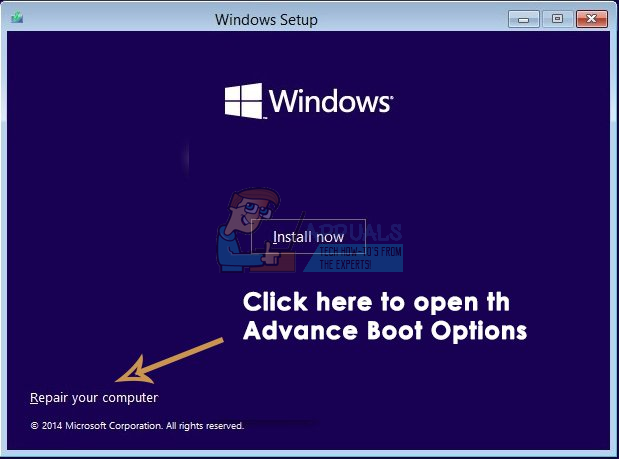
- কমান্ড প্রম্পটে, আপনার ইনস্টলেশনটি সন্ধান করুন এবং এই আদেশগুলি ব্যবহার করে আপনার সিস্টেম ড্রাইভ লেটারটি সন্ধান করুন।
ডিস্কপার্ট
তালিকা ভলিউম
আপনার উইন্ডোজ ইনস্টলেশন এবং টাইপযুক্ত ড্রাইভ চিঠিটি নোট করুন প্রস্থান । এখন ড্রাইভ লেটার যেমন ‘‘ ডি: ’লিখুন এবং টিপুন প্রবেশ করান ।

- এই নিম্নলিখিত কমান্ডগুলি ব্যবহার করে রেজিস্ট্রি ব্যাকআপ ফোল্ডারের সামগ্রীগুলি অনুলিপি করুন: টাইপ করুন সব এবং যদি আপনাকে ডেটা ওভাররাইট করতে বলা হয় তবে এন্টার টিপুন।
উইন্ডোজ System32 কনফিগারেশন RegBack * উইন্ডোজ System32 কনফিগার করুন copy
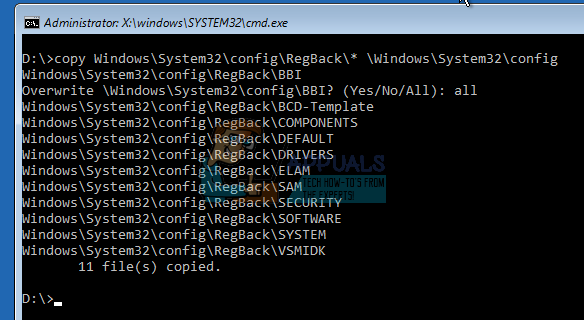
কমান্ডটি লিখে Nvvsvc.exe মুছে ফেলার বিষয়টি নিশ্চিত করুন:
ডেল / এফ সি : উইন্ডোজ system32। nvvsvc.exe
- কমান্ড প্রম্পট বন্ধ করুন এবং পিসি পুনরায় বুট করুন। এবার, nvvsvc.exe সমস্যা তৈরি করা উচিত নয়।
পদ্ধতি 4: উইন্ডোজ পুনরায় ইনস্টল করা
এই শেষ পর্যায়ে, উইন্ডোজ পুনরায় ইনস্টল করা সর্বশেষ অবলম্বন। ইনস্টল পরিষ্কার করতে এই গাইড অনুসরণ করুন উইন্ডোজ 10 । প্রক্রিয়াটি অন্যান্য উইন্ডোজ সংস্করণগুলির সাথেও মোটামুটি একই রকম।
3 মিনিট পড়া
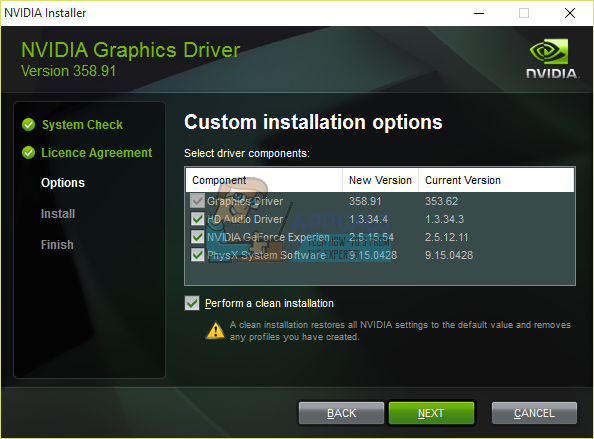
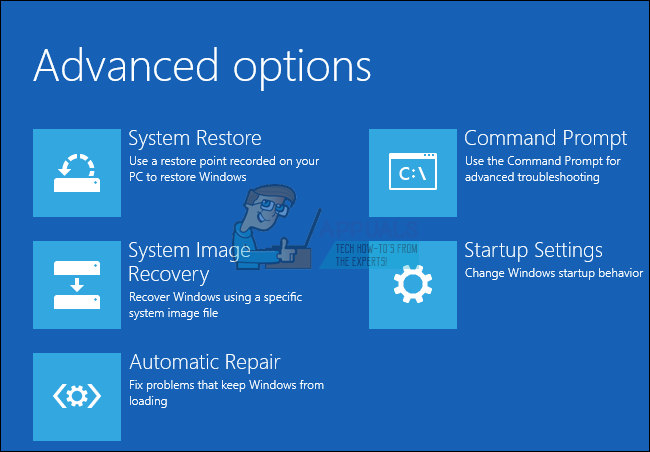
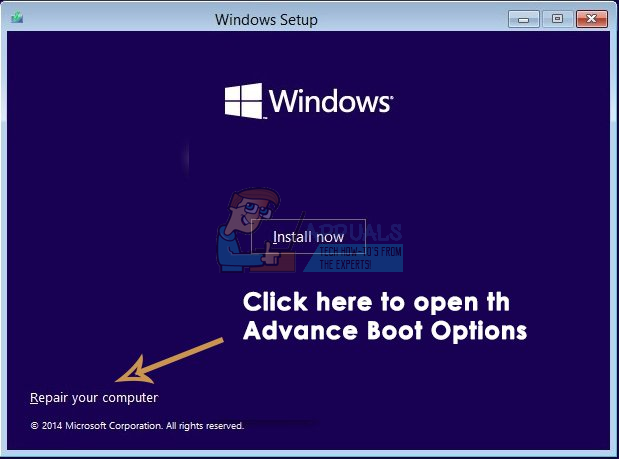
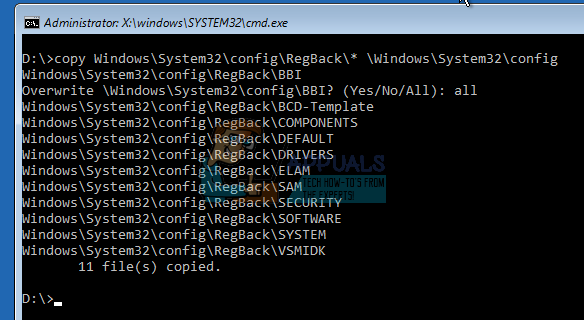













![[ফিক্স] উইন্ডোজ 10 আপডেট ত্রুটি 0x800703ee](https://jf-balio.pt/img/how-tos/88/windows-10-update-error-0x800703ee.png)









